win11windows聚焦图片存储位置 如何在Windows 11中保存桌面聚焦图片
Windows 11作为微软最新推出的操作系统版本,带来了许多新的功能和界面设计,其中桌面聚焦功能备受用户关注,而在使用桌面聚焦功能时,许多用户常常会想要保存自己喜欢的桌面聚焦图片,但却不知道图片存储位置在哪里。本文将为大家介绍如何在Windows 11中保存桌面聚焦图片,让您轻松找到并保存您喜欢的壁纸。
win11 23H2的桌面聚焦图片保存在哪Windows 聚焦是一个锁屏界面背景选项,可在锁屏界面上显示不同的背景图像并且有时提供建议。
聚焦图片位置:C\Users\chenz\AppData\Local\Packages\Microsoft.Windows.ContentDeliveryManager_cw5n1h2txyewy\LocalState
备注一下:
chenz:是你要的用户名文件夹
Microsoft.Windows.ContentDeliveryManager_cw5n1h2txyewy:这个文件夹是随机的。但是前面Microsoft.Windows.ContentDeliveryManager这一段是不会变的。
win11 23H2聚焦图片怎么保存?1、首先创建一个.txt格式文本文档
2、将以下内容复制到文档中
start C:\Users\86186\AppData\Local\Packages\Microsoft.Windows.ContentDeliveryManager_cw5n1h2txyewy\LocalState\Assets
其中,86186是我电脑的用户名,在使用时需要进行替换。
3、将文档的后缀名改为.bat
4、双击运行.bat文件,进入目标文件夹。
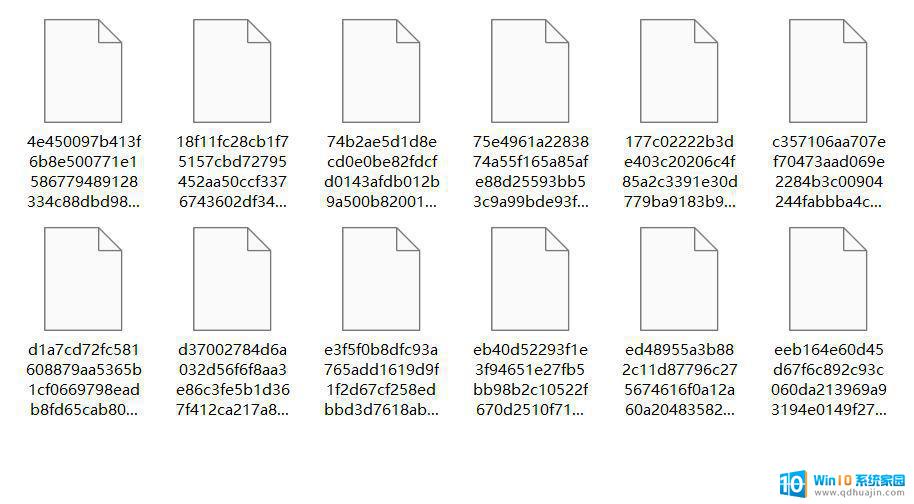
5、创建一个.txt格式文本文档,复制以下内容,并将后缀改为.bat格式,可以使文件夹中的文件变成统一的.jpg格式。
cd /d %~dp0ren * *.jpg
6、运行效果如下,同一张图片会保存为横版和竖版形式。
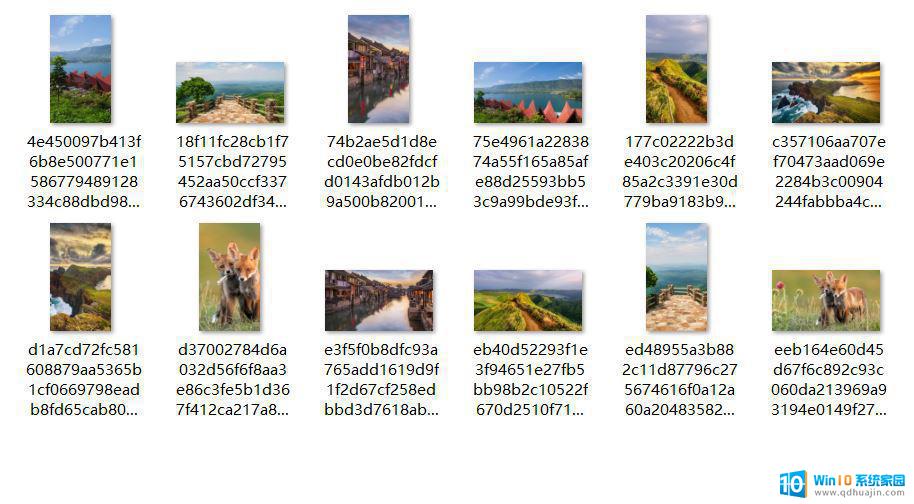
7、将文件夹的路径复制到浏览器搜索框中,点击搜索,也可以查看图片。
8、运行效果如下。
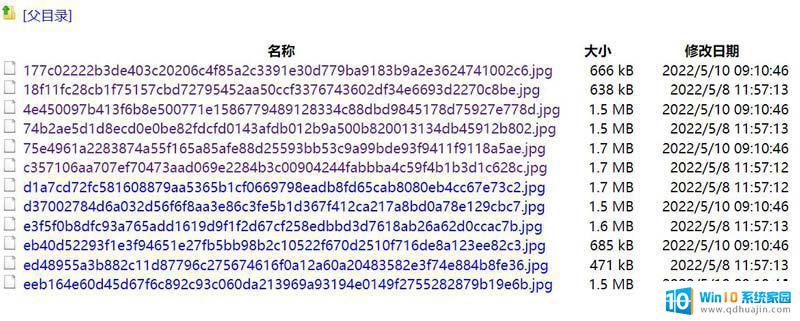
Win11 23H2怎么手动获取更新? Win11 23H2安装教程
win11 23H2激活如何跳过联网? Win11 23H2跳过联网激活的详细图文教程
电脑升级Win11 23H2后很卡怎么办? 级完Win11 23H2后卡顿的多种解决办法
以上就是关于win11windows聚焦图片存储位置的全部内容,有出现相同情况的用户就可以按照小编的方法了来解决了。
win11windows聚焦图片存储位置 如何在Windows 11中保存桌面聚焦图片相关教程
热门推荐
win11系统教程推荐
- 1 win11文件无权限访问怎么办 Win11显示无权访问文档如何处理
- 2 win11显示调整不了分辨率 win11显示器分辨率调节不了
- 3 win11键盘回车打开软件 Win11运行窗口快捷键设置方法
- 4 如何访问win11共享 Win11两台电脑如何设置共享文件夹
- 5 win11安全选项卡怎么设置权限 Windows11如何设置应用程序访问权限
- 6 win11鼠标箭头改 Win11电脑鼠标箭头指针样式怎么调整
- 7 win11打开程序弹框 Win11打开软件弹窗怎么办
- 8 win11c盘用户文件夹修改为英文 Win11怎么把C盘用户改为英文显示
- 9 win11文件共享 smb1 Win11轻松实现文件和资料共享
- 10 win11右下角连接是个小地球 Win11无法连接无线网络怎么解决
win11系统推荐
- 1 雨林木风ghost win11 64位专业破解版v2023.04
- 2 番茄花园ghost win11 64位官方纯净版v2023.04
- 3 技术员联盟windows11 64位旗舰免费版v2023.04
- 4 惠普笔记本win7 64位专业免激活版v2023.04
- 5 风林火山ghost win11 64位专业稳定版v2023.04
- 6 电脑公司win11 64位正式旗舰版v2023.04
- 7 系统之家ghost win11 64位简体中文版下载v2023.04
- 8 萝卜家园ghost win11 64位装机纯净版下载v2023.04
- 9 深度技术ghost win11 64位正式免激活版下载v2023.04
- 10 电脑公司Windows11 64位官方纯净版v2023.04